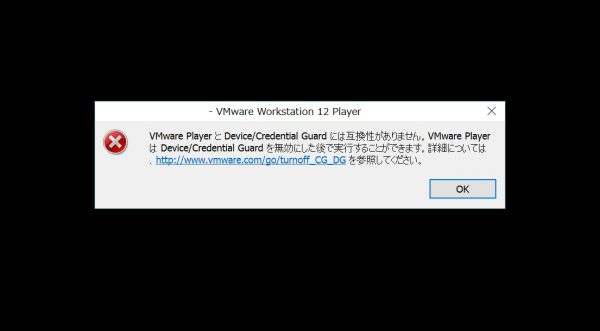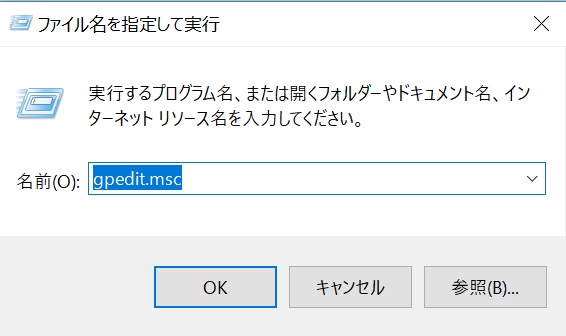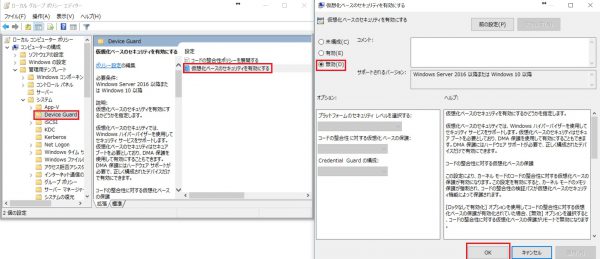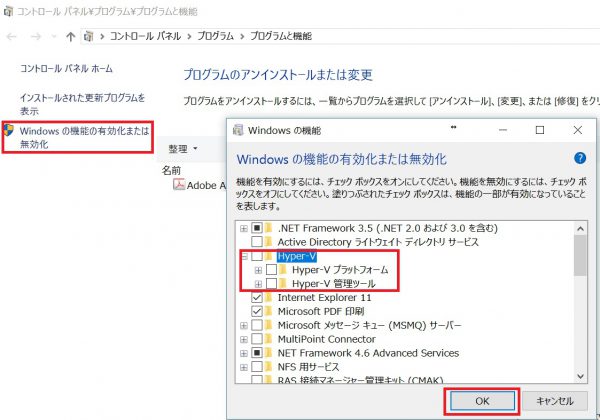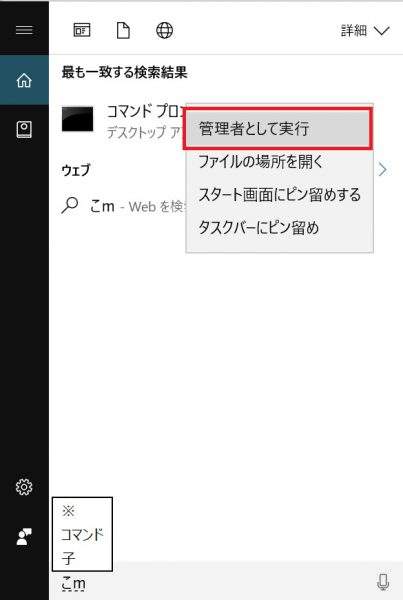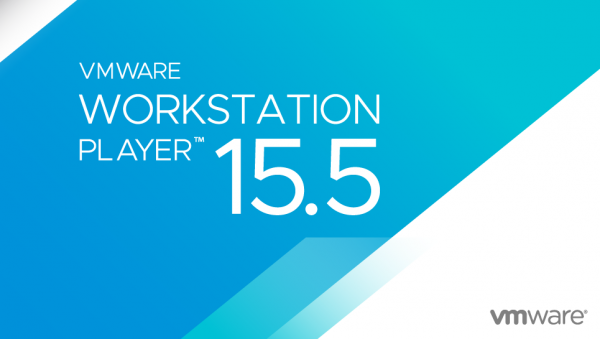
何も考えずUbuntu Desktop 18.04.3 にVmware-Player-15.5.1-15018445.x86_64.bundleをインストールしようとすると
「VMware Kernel Module Updater
Before you can run VMware, several modules must be compiled and loaded into the running kernel.」
と表示されインストールが進まなかったので、解決方法を記載する。
[インストール]
1.WorkStation 15.5 Player for Linux をダウンロードする
https://www.vmware.com/jp/products/workstation-player/workstation-player-evaluation.html
2.必要な環境を整える
sudo apt-get update
sudo apt-get install g++
sudo apt-get install build-essential linux-headers-$(uname -r)
3.vmwareのインストーラを動作させる
sudo sh VMware-Player-15.5.1-15018445.x86_64.bundle
これで起動できるはずです。簡単でしょう。